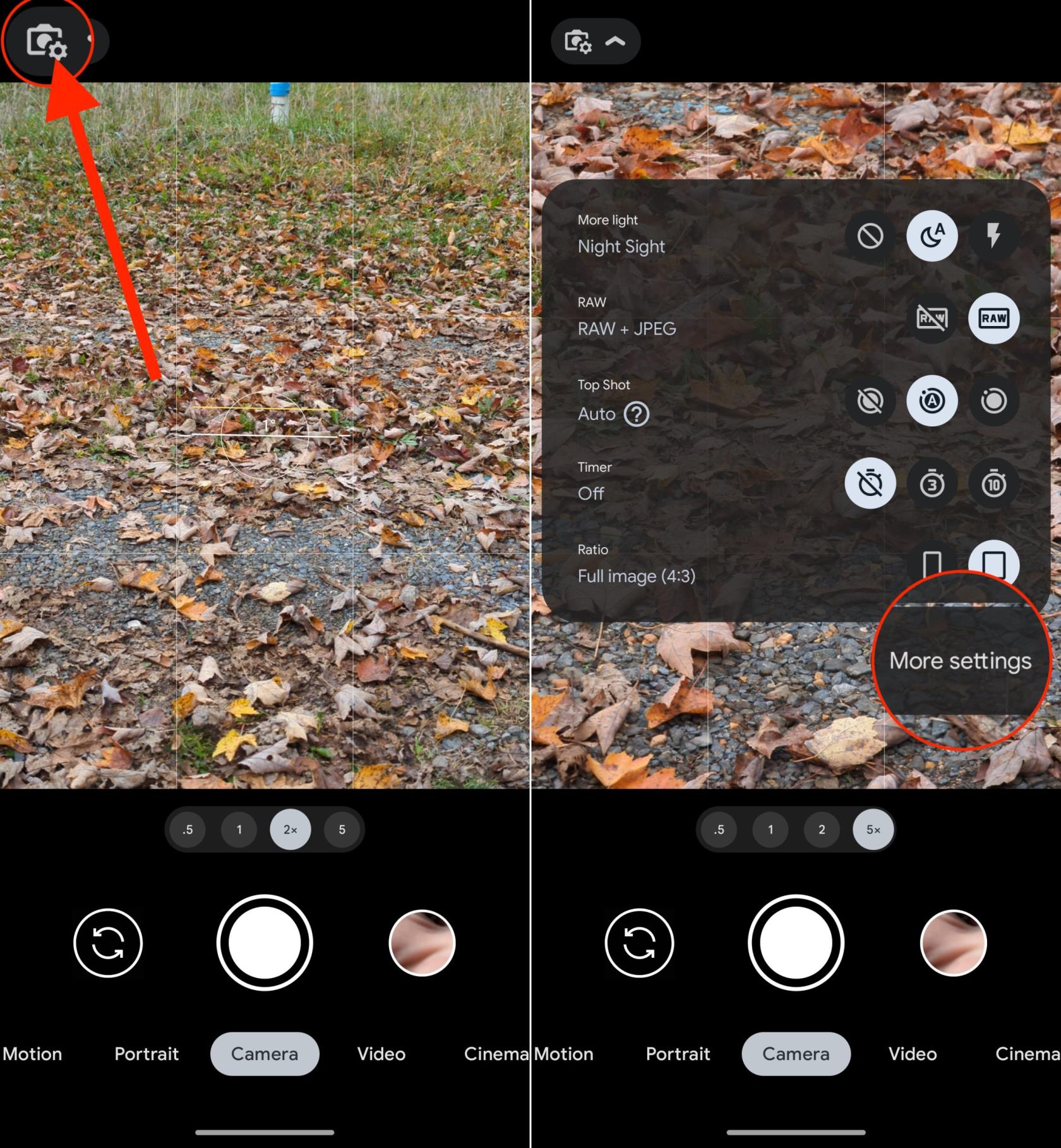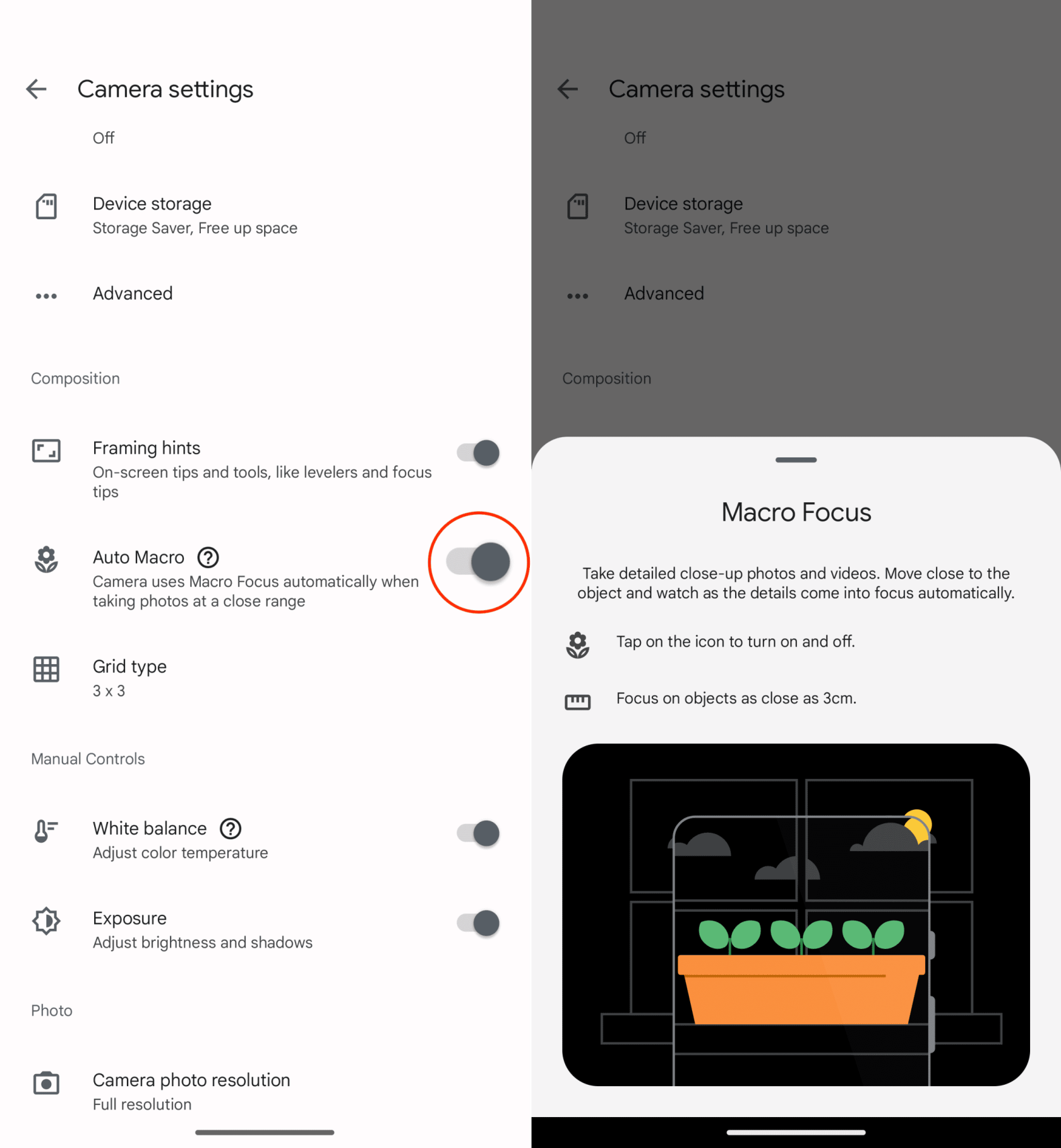Протягом останніх кількох років ми бачимо, як виробники телефонів реалізують різні способи, щоб ви могли насолоджуватися камерою свого смартфона. Остання тенденція полягала в тому, щоб додати режим «макро», і з випуском Pixel 7 Pro Google приєднався до боротьби. Лінійка телефонів Pixel від Google широко визнана однією з найкращих, коли йдеться про якість камери, і це продовжується з лінійкою Pixel 7.
Що таке макрофокус
У більшості флагманських смартфонів у вас, мабуть, уже є фізичний телеоб’єктив, щоб зробити знімок ближче. Але коли справа доходить до макрозйомки, ми бачимо зовсім інший підхід.
Можна подумати, що для макрозйомки використовується телеоб’єктив, але це не так. Замість цього ви можете використовувати макрофокус на Pixel 7 Pro за допомогою ультраширокого датчика.
Pixel 7 Pro має таку саму потрійну камеру, що й Pixel 6 Pro, з використанням основного ширококутного об’єктива на 50 МП, телефотосенсора на 12 МП і надширококутної камери на 12 МП. Тож може бути несподіванкою виявити, що ви не можете використовувати Macro Focus, навіть якщо у вас минулорічний Pixel 6 Pro.
Як використовувати макрофокус на Pixel 7 Pro
На додаток до фотографій, які обробляються ультраширокою камерою, Google також використовує переваги свого вбудованого штучного інтелекту завдяки чіпу Google Tensor G2. Це частково причина, чому ви насправді не знайдете перемикач у програмі камери для ручного перемикання та використання макрофокусу на Pixel 7 Pro.
Замість цього все обробляється на вашому пристрої, оскільки процесор розпізнає, наскільки близько ви перебуваєте до об’єкта, і автоматично перемикається. За замовчуванням макрофокус увімкнено на Pixel 7 Pro із коробки. Але якщо ви хочете перевірити ще раз, ось як ви можете переконатися, що ця функція ввімкнена та доступна.
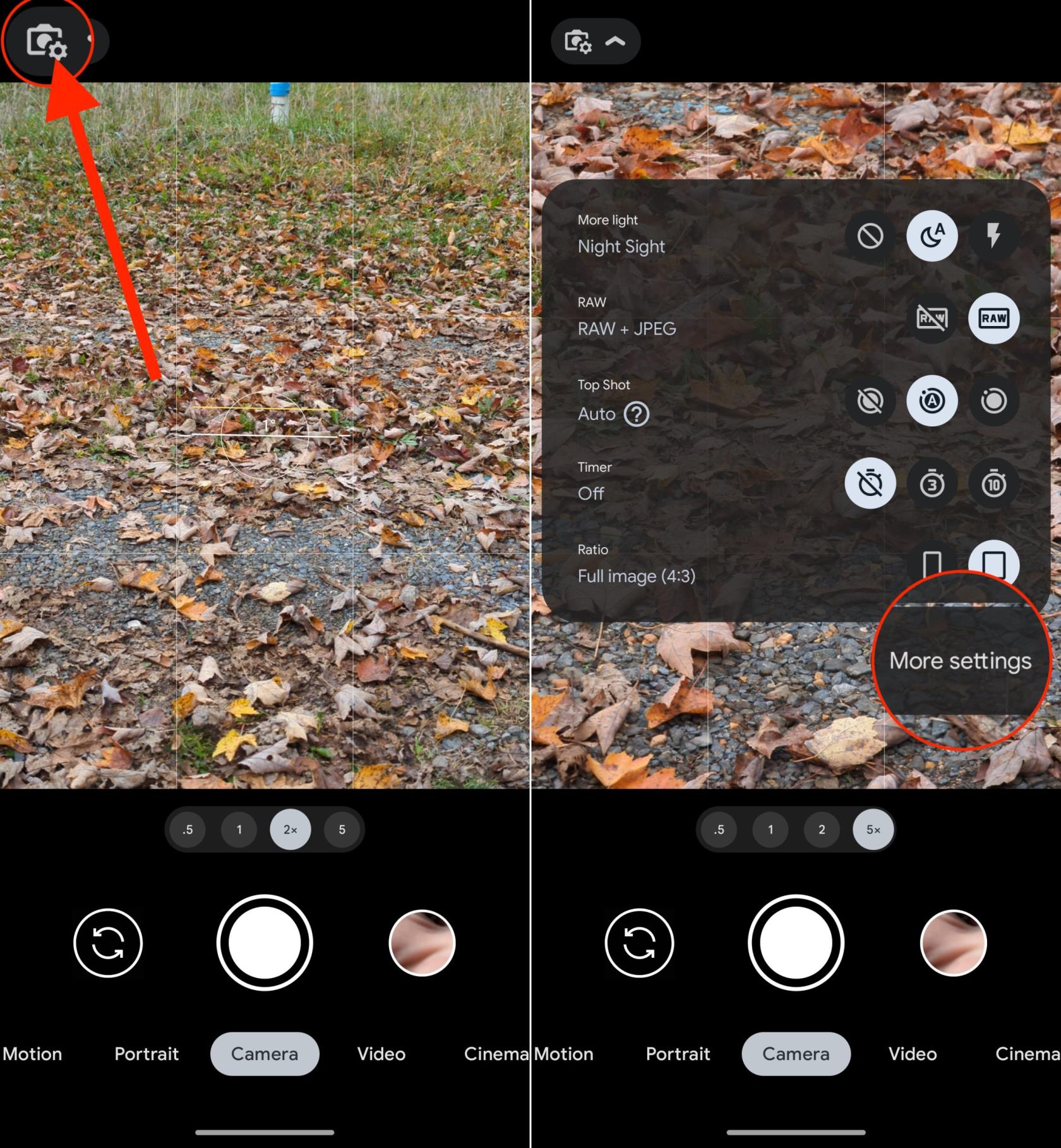
- Відкрийте програму Камера на Pixel 7 Pro.
- У верхньому лівому куті торкніться кнопки «Камера з шестірнею» .
- У спадному меню, що з’явиться, натисніть кнопку Більше налаштувань .
- Прокрутіть вниз, доки не дійдете до розділу Композиція .
- За потреби торкніться перемикача поруч із пунктом «Автоматичний макрос» у положення «Увімк.» .
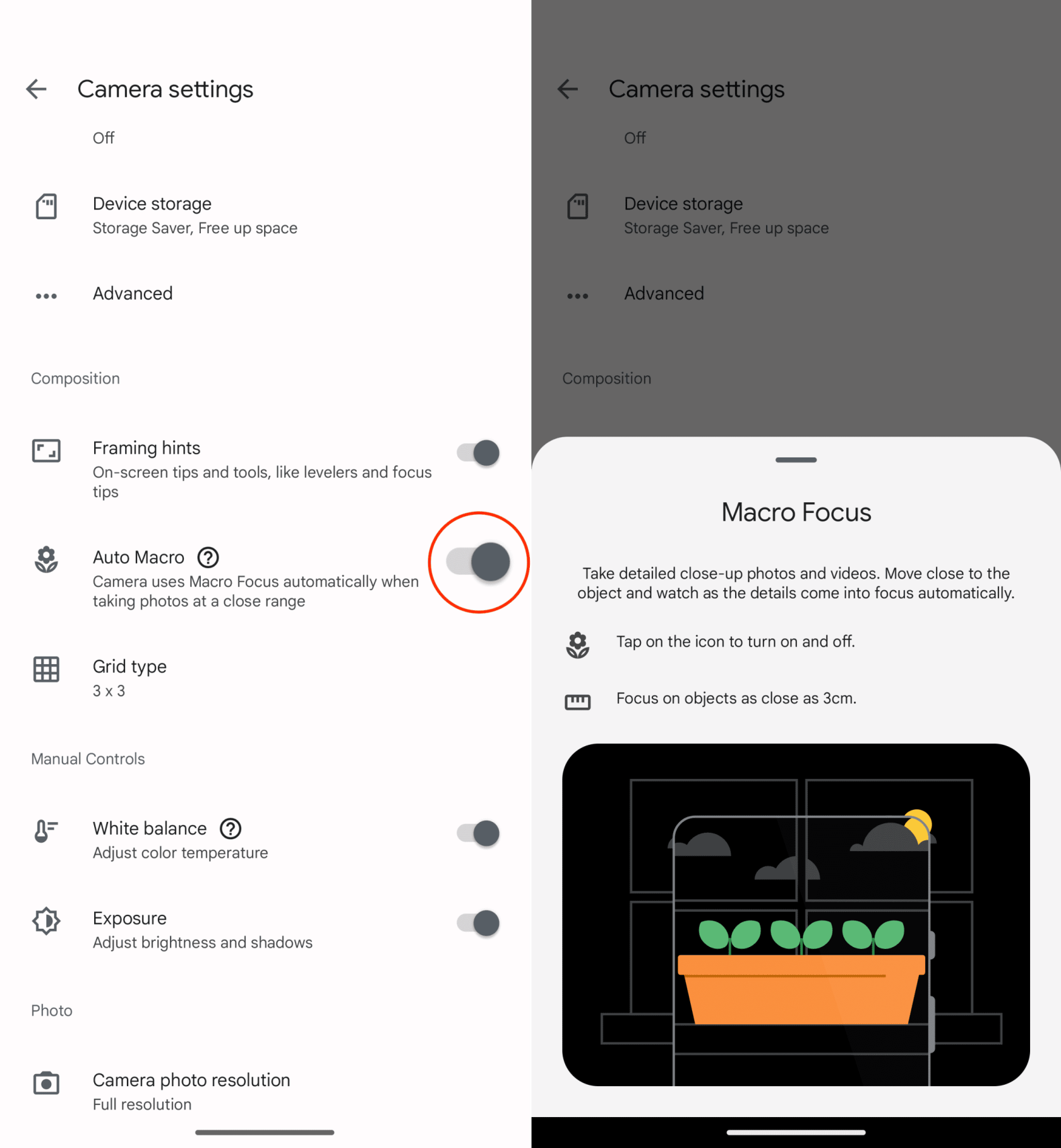
Як ми вже згадували раніше, ви можете почати використовувати Macro Focus на Pixel 7 Pro з коробки, не возячись із будь-якими налаштуваннями. Отже, ось як ви можете зробити саме це та підняти свою мобільну фотографію на наступний рівень:
- Відкрийте програму Камера на Pixel 7 Pro.
- Знайдіть об’єкт, який ви хочете сфотографувати.
- Перемістіть камеру ближче до об’єкта чи об’єкта зйомки, доки над шукачем фокуса не з’явиться маленький значок квітки .
- Якщо ви хочете збільшити масштаб, торкніться кнопки 2x або 5x над кнопкою затвора.
- Торкніться кнопки затвора , коли об’єкт буде у фокусі.
Ми хочемо зауважити, що якщо ви намагаєтеся наблизитися до об’єкта, але не хочете використовувати макрофокус, все, що вам потрібно зробити, це торкнутися маленької піктограми квітки, яка з’явиться. Через мить ви побачите, як камера змінює відстань фокусування. А якщо ви торкнетеся кнопки 2x або 5x, ваш Pixel 7 Pro переключиться на фізичну телефотокамеру, забезпечуючи кращу якість знімків порівняно з ультрашироким об’єктивом.